控制面板是微软系统的重要操作面板,许多设置都要在这里进行,很多win11用户经常要用到它,为了方便打开,想要将控制面板放到桌面,那么怎么设置呢?你先在搜索框搜索控制面板,然后打开它的文件位置,接着选中它,再点击复制按钮,然后在桌面空白处粘贴,完成这些步骤就能将控制面板放到桌面上了。
win11控制面板如何放到桌面:
1、首先点击任务栏中的“搜索”。
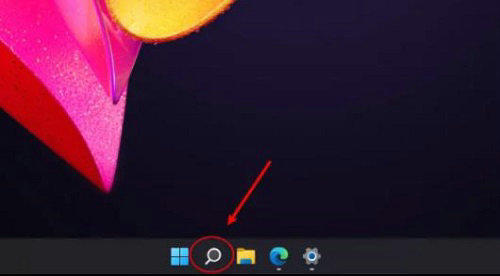
2、然后输入“control”,点击“控制面板”。
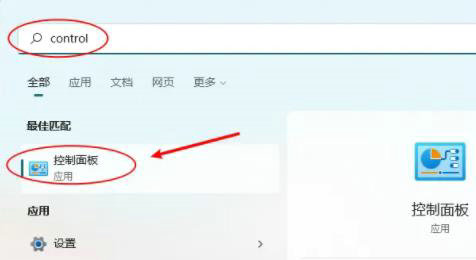
3、右击控制面板,选择“打开文件位置”。
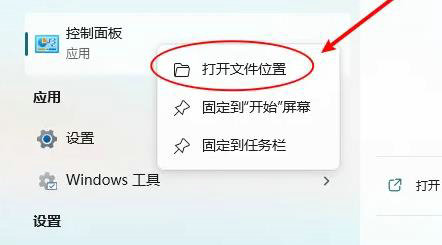
4、再去点击上面的“复制”。
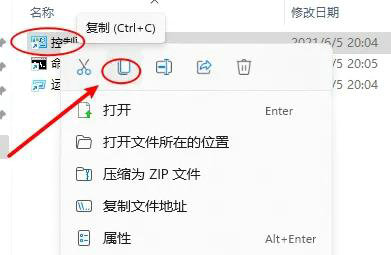
5、最后就可以将移动到桌面了。
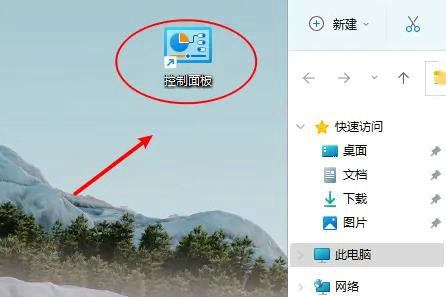
以上就是win11控制面板如何放到桌面 win11控制面板放到桌面操作步骤的内容分享了。

大小:18M

大小:15.8M
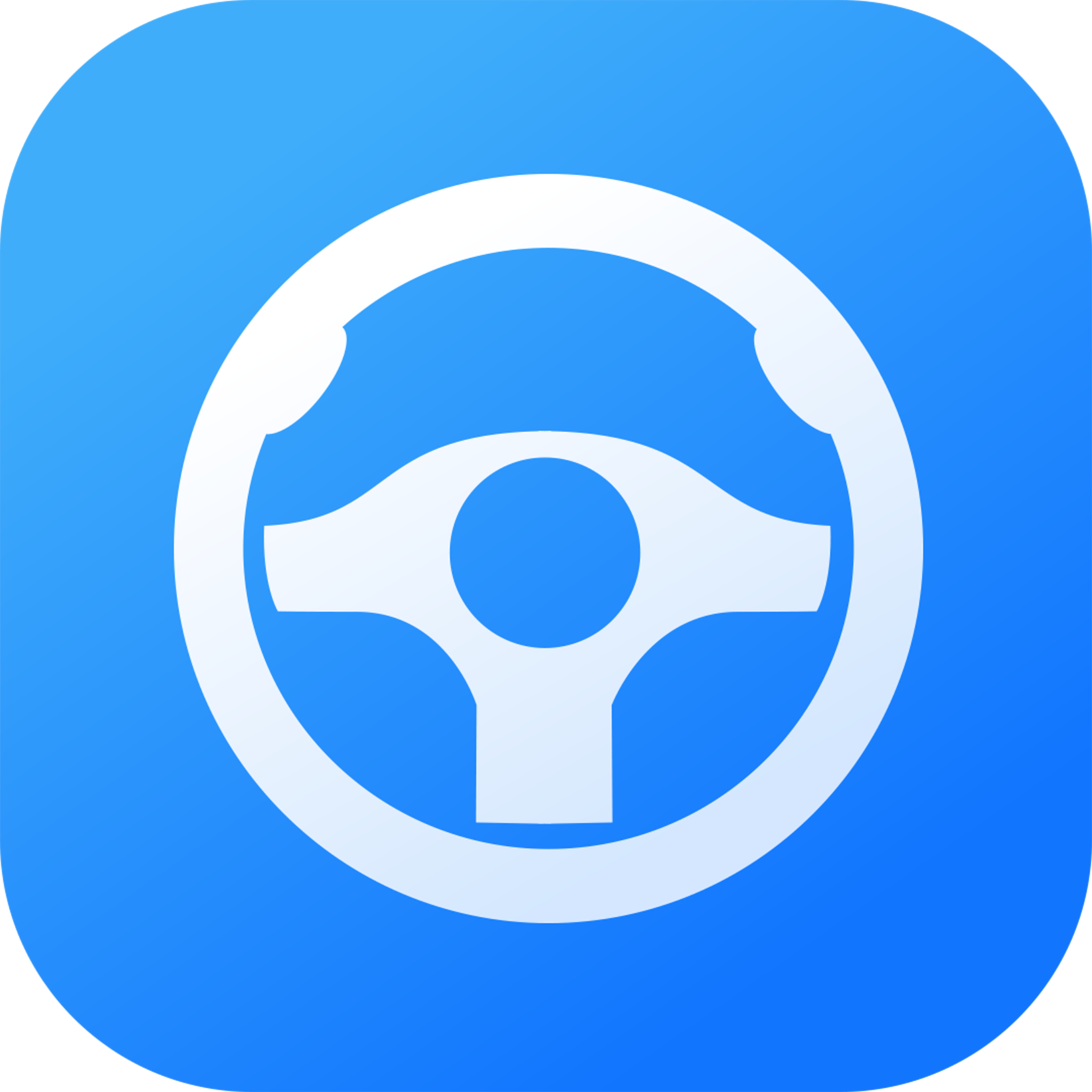
大小:12.6M

大小:91.2M

大小:3.3M